Sie können Mitarbeitern, die in den Betrieb des Online-Shops eingebunden sind, die Berechtigung erteilen, auf das Backoffice zugreifen zu dürfen. Wie viele Benutzer Sie hinzufügen können, hängt von Ihrem eCom-Paket und Ihrer eCom-Version ab. Sie können außerdem die Benutzerberechtigungen anpassen.
- Klicken Sie in der linken Menüleiste des Backoffice auf Einstellungen.
- Klicken Sie auf Benutzer in der Spalte Allgemeine Einstellungen.
- Klicken Sie oben rechts auf dem Bildschirm auf Benutzer hinzufügen. Geben Sie Vor- und Nachnamen sowie E-Mail-Adresse des Benutzers ein und speichern Sie die Änderungen.
- Öffnen Sie das Dropdown-Menü mit der Bezeichnung Status und ändern Sie den Status von Ausstehend auf Genehmigt.
- Klicken Sie auf Speichern.
- Bitten Sie den Benutzer, in seinem Postfach nach der Begrüßungsmail zu suchen. Die Begrüßungsmail enthält einen Link, über den der Benutzer sein Passwort erstellen kann. Wenn Probleme auftreten sollten, siehe Fehlerbehebung für die Begrüßungsmail.
Erlaubte Anzahl an Benutzern
eCom-Versionen mit Verbindung zu:
-
keine Verbindung zu Lightspeed POS:
STARTED FORTGESCHRITTEN PROFESSIONELL 1 Benutzer 3 Benutzer Unbegrenzt -
Lightspeed Retail:
STARTED FORTGESCHRITTEN PROFESSIONELL Unbegrenzt: Konten werden automatisch erstellt, wenn über Retail auf eCom zugegriffen wird. Für weitere Informationen klicken Sie hier.
Fehlerbehebung für die Begrüßungsmail
Fehlerbehebung bei der Begrüßungs-E-Mail
Wenn eine Begrüßungs-E-Mail nicht empfangen wurde, gehören zu den häufigsten Schritten zur Fehlerbehebung:
- Prüfen, ob E-Mail-Adresse des Benutzers Tippfehler enthält
- Benutzer prüft seinen Spam-Ordner
Eine Begrüßungs-E-Mail wird nicht versendet, wenn die E-Mail-Adresse zuvor in einem anderen eCom-Shop verwendet wurde. Der Benutzer ist sich möglicherweise nicht bewusst, dass seine E-Mail verwendet wurde. Befolgen Sie folgende Anweisungen, um dieses Problem auszuschließen:
- Bitten Sie den Benutzer, zum Login-Bildschirm des Backoffice Ihres eCom-Shops zu gehen unter yourstoreurl.com/admin.
- Er soll „Passwort vergessen?“ anklicken
- Bitten Sie ihn, seine E-Mail-Adresse einzugeben und auf Passwort zurücksetzen zu klicken.
- Wenn er die E-Mail zum Zurücksetzen des Passworts erhält, bitten Sie ihn, sofort auf Passwort zurücksetzen in der E-Mail zu klicken, da der Link zum Zurücksetzen des Passworts abläuft.
- Er wird auf eine Webseite weitergeleitet, um sein neues Passwort einzugeben.
- Sobald er sein neues Passwort eingegeben hat, wird er automatisch in einen eCom-Shop eingeloggt, der seiner E-Mail zugeordnet ist.
- Bitten Sie den Benutzer, in der Seitenleiste auf den Namen des Shops zu klicken.
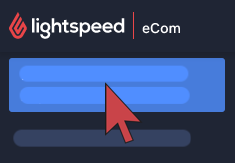
- Eine Liste der Shops, auf die dieses E-Mail-Konto Zugriff hat, wird angezeigt. Vergewissern Sie sich, dass der Benutzer auf Zum Shop wechseln klickt.